Win10家庭版彻底关闭自动更新教程,简单又好用!
时间:2025-06-12 21:12:11 148浏览 收藏
Win10家庭版用户常常面临系统自动更新的困扰,耗时且可能带来未知问题。想要摆脱自动更新?本文提供两种简单有效的解决方案,助你彻底关闭Win10家庭版的自动更新功能。通过组策略编辑器或Windows服务管理器,轻松设置,告别烦人的自动更新提示,让你的电脑运行更流畅,掌控系统更新节奏。无论是想节省时间、避免兼容性问题,还是追求更稳定的使用体验,这两种方法都能满足你的需求。快来学习如何操作,告别Win10自动更新的烦恼吧!
许多用户的电脑或笔记本都安装了Win10家庭版系统,我们知道该系统会定期通过补丁进行自动更新,但每次更新都需要花费较长时间,并且存在不少问题,因此不少用户希望关闭自动更新功能,却不知如何操作。下面,小编将为大家介绍两种关闭Win10家庭版系统自动更新的方法,一起来看看吧!
如何关闭Win10家庭版系统的自动更新?
方法一:
1、按下键盘上的快捷组合键Win+R,打开运行窗口,输入gpedit.msc并回车(敲击Enter键),进入组策略编辑器。
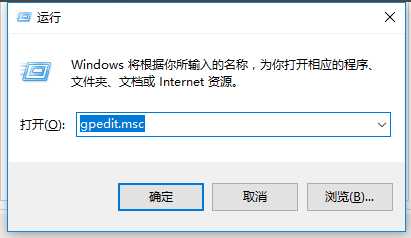
2、在本地组策略编辑器的左侧菜单中,依次展开“计算机配置” → “管理模板” → “Windows组件” → “Windows 更新” → “配置自动更新”。
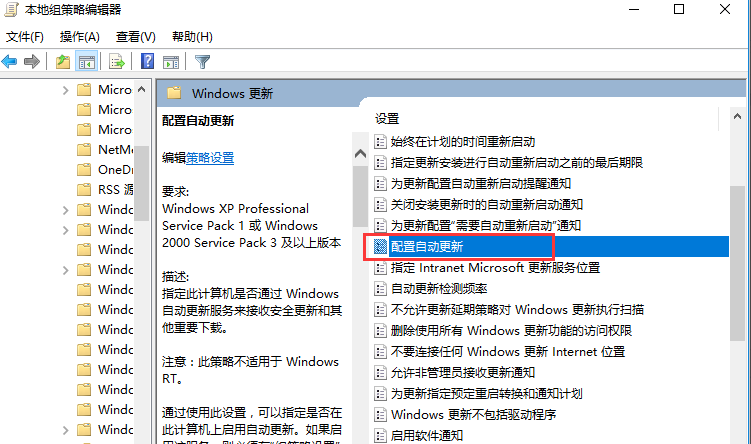
3、接着选择“已禁用”,然后点击确定保存更改。
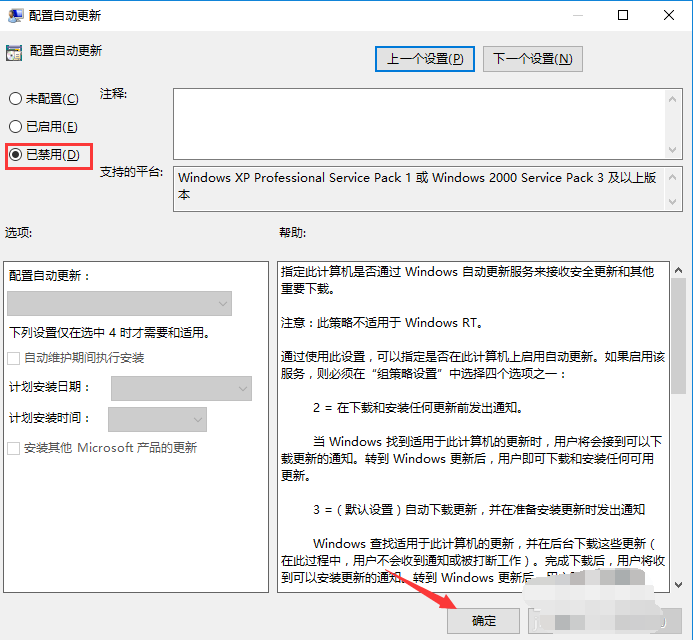
方法二:
1、同样按下Win+R组合键,打开运行窗口,输入services.msc并回车(敲击Enter键),打开Windows服务管理器。
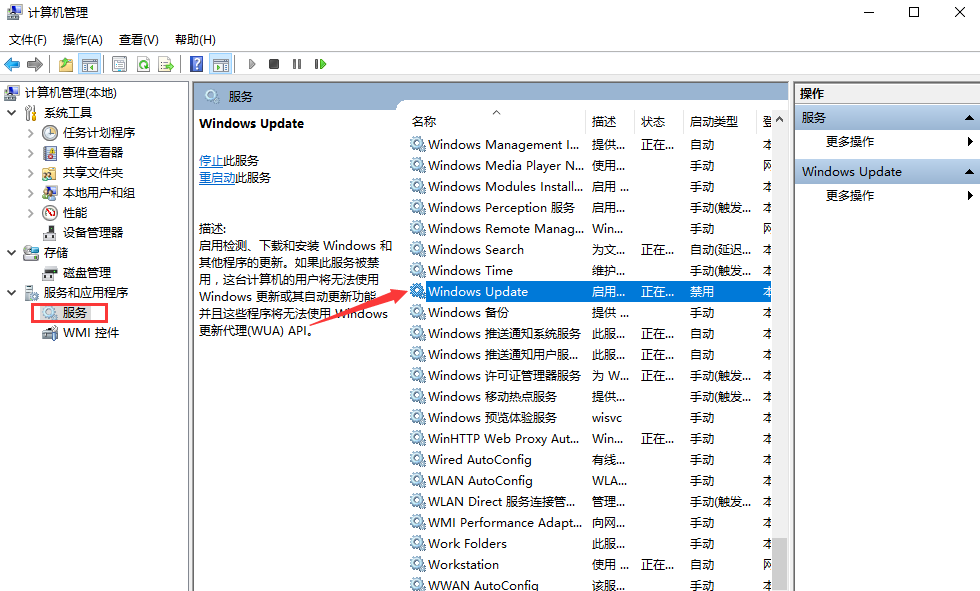
2、在服务列表中找到“Windows Update”,双击打开后,将启动类型设置为“禁用”,最后点击确定完成操作。
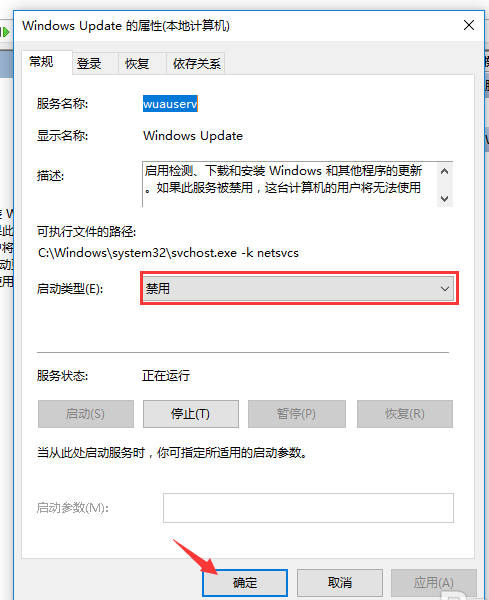
今天关于《Win10家庭版彻底关闭自动更新教程,简单又好用!》的内容就介绍到这里了,是不是学起来一目了然!想要了解更多关于的内容请关注golang学习网公众号!
-
501 收藏
-
501 收藏
-
501 收藏
-
501 收藏
-
501 收藏
-
109 收藏
-
159 收藏
-
409 收藏
-
208 收藏
-
269 收藏
-
394 收藏
-
487 收藏
-
422 收藏
-
459 收藏
-
127 收藏
-
397 收藏
-
443 收藏
-

- 前端进阶之JavaScript设计模式
- 设计模式是开发人员在软件开发过程中面临一般问题时的解决方案,代表了最佳的实践。本课程的主打内容包括JS常见设计模式以及具体应用场景,打造一站式知识长龙服务,适合有JS基础的同学学习。
- 立即学习 543次学习
-

- GO语言核心编程课程
- 本课程采用真实案例,全面具体可落地,从理论到实践,一步一步将GO核心编程技术、编程思想、底层实现融会贯通,使学习者贴近时代脉搏,做IT互联网时代的弄潮儿。
- 立即学习 516次学习
-

- 简单聊聊mysql8与网络通信
- 如有问题加微信:Le-studyg;在课程中,我们将首先介绍MySQL8的新特性,包括性能优化、安全增强、新数据类型等,帮助学生快速熟悉MySQL8的最新功能。接着,我们将深入解析MySQL的网络通信机制,包括协议、连接管理、数据传输等,让
- 立即学习 499次学习
-

- JavaScript正则表达式基础与实战
- 在任何一门编程语言中,正则表达式,都是一项重要的知识,它提供了高效的字符串匹配与捕获机制,可以极大的简化程序设计。
- 立即学习 487次学习
-

- 从零制作响应式网站—Grid布局
- 本系列教程将展示从零制作一个假想的网络科技公司官网,分为导航,轮播,关于我们,成功案例,服务流程,团队介绍,数据部分,公司动态,底部信息等内容区块。网站整体采用CSSGrid布局,支持响应式,有流畅过渡和展现动画。
- 立即学习 484次学习
